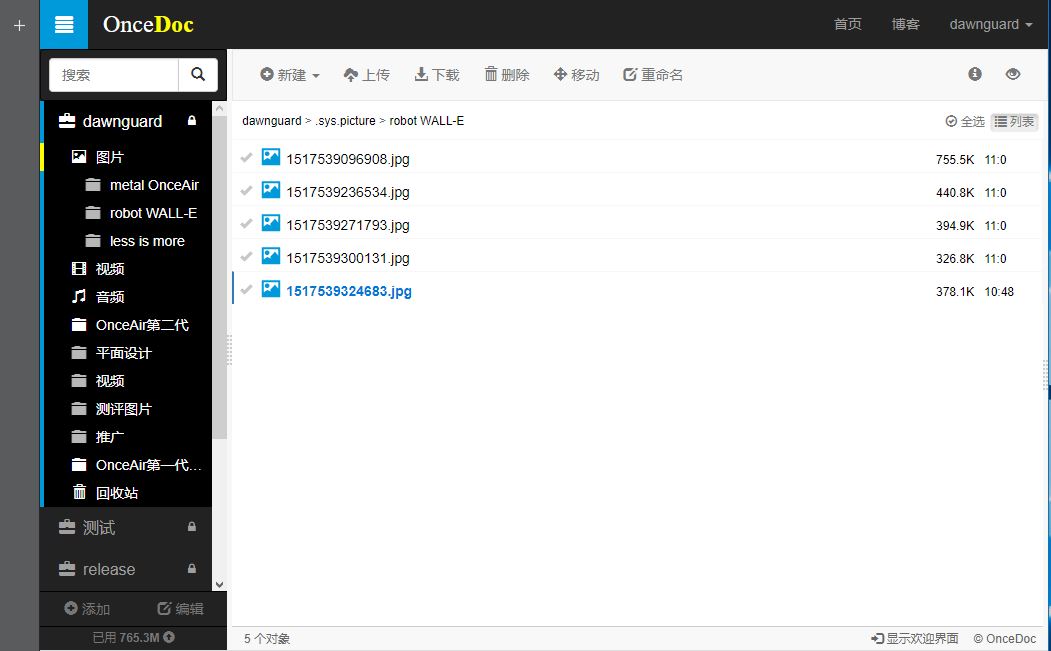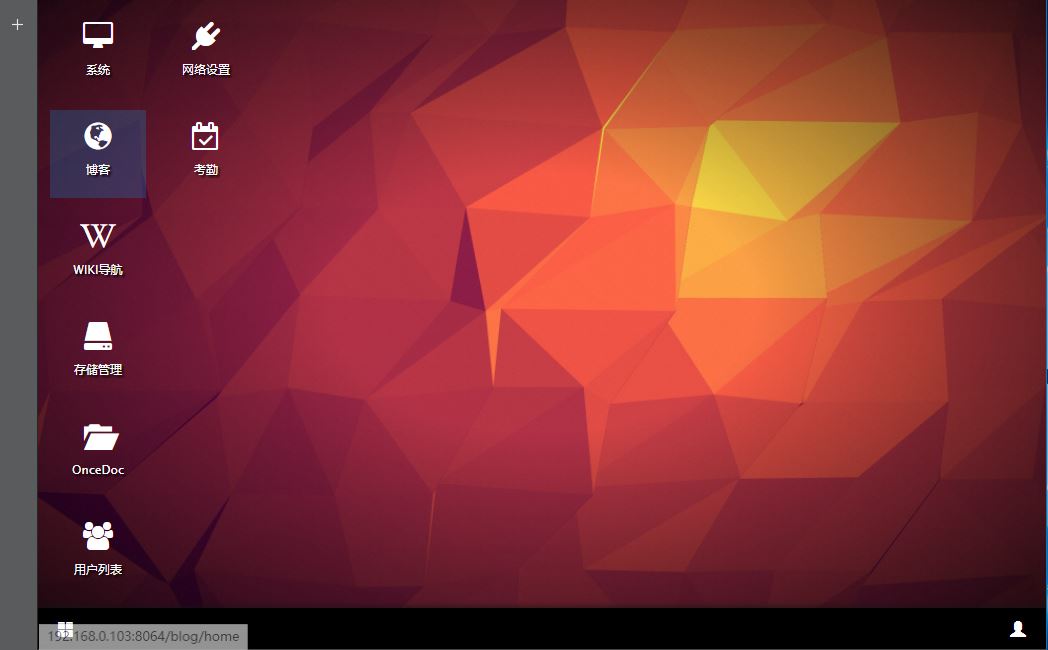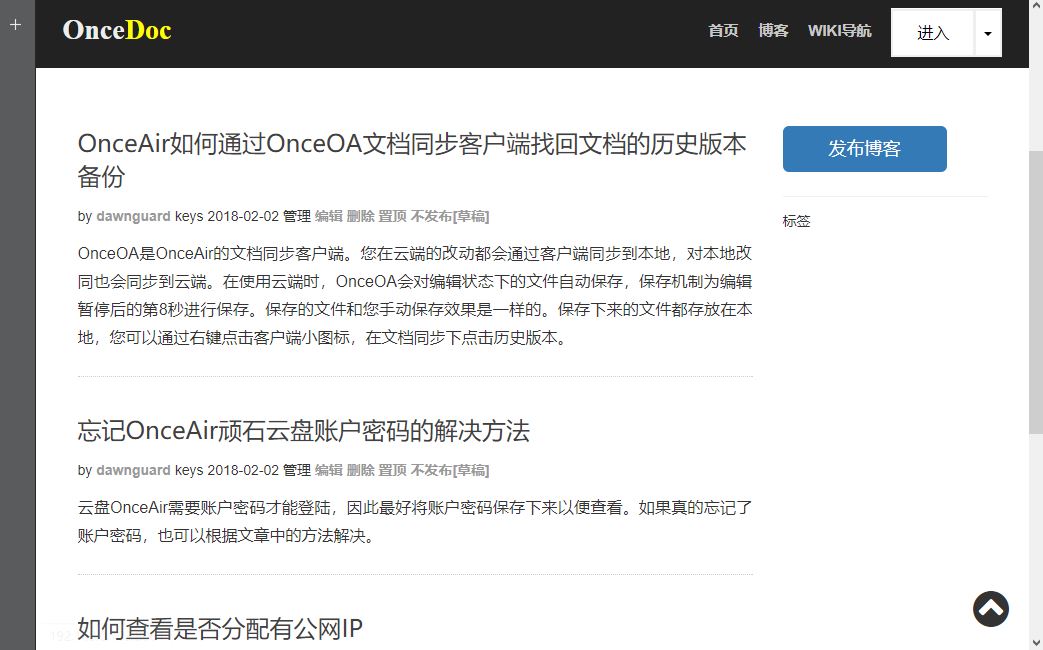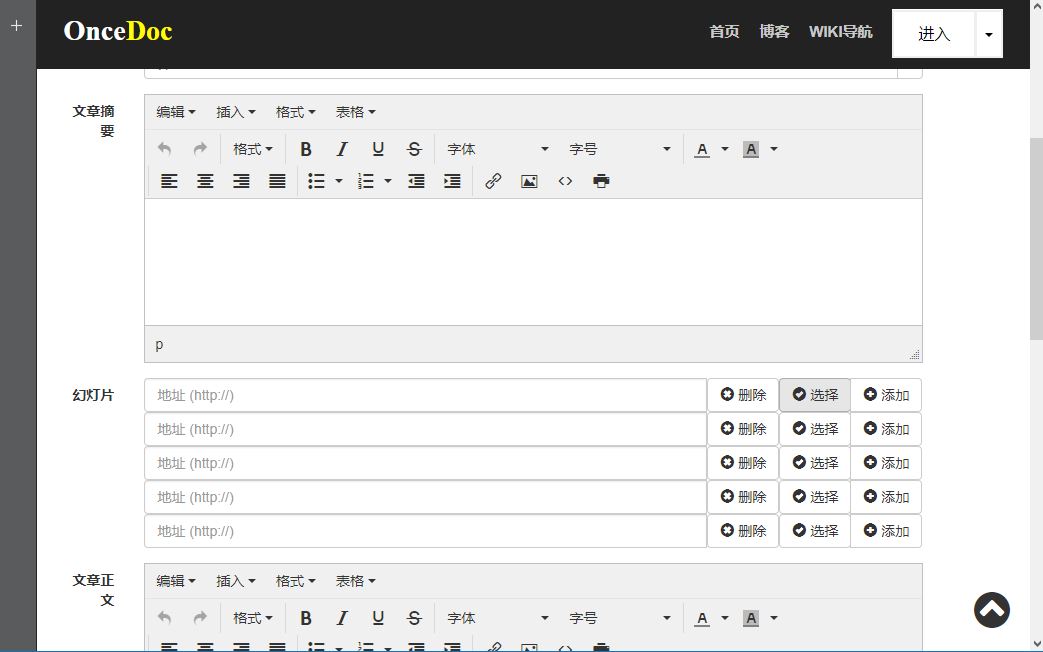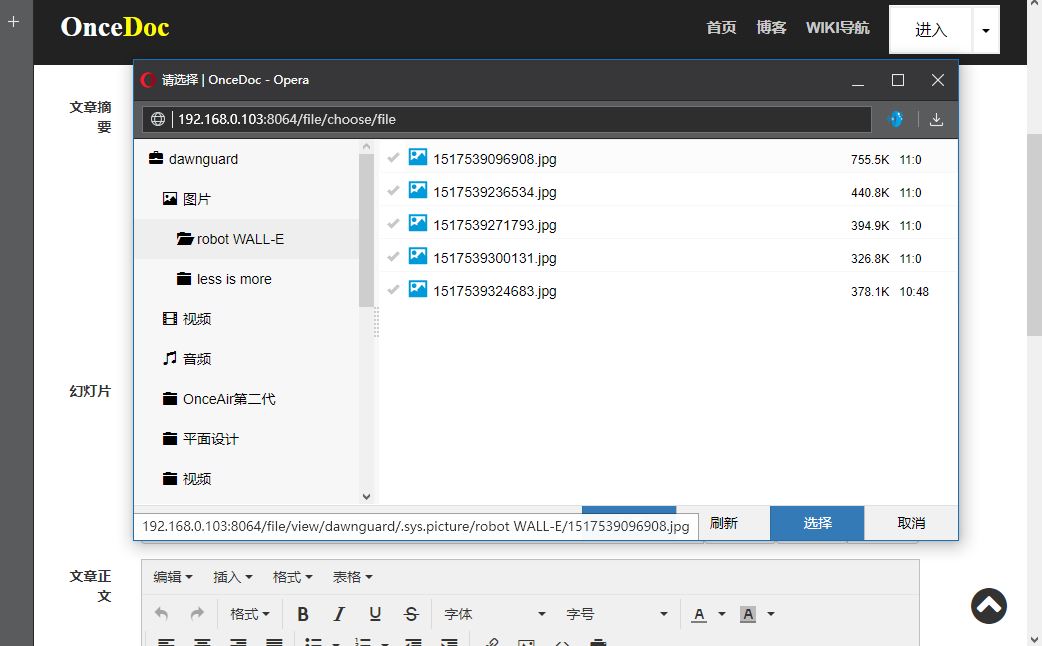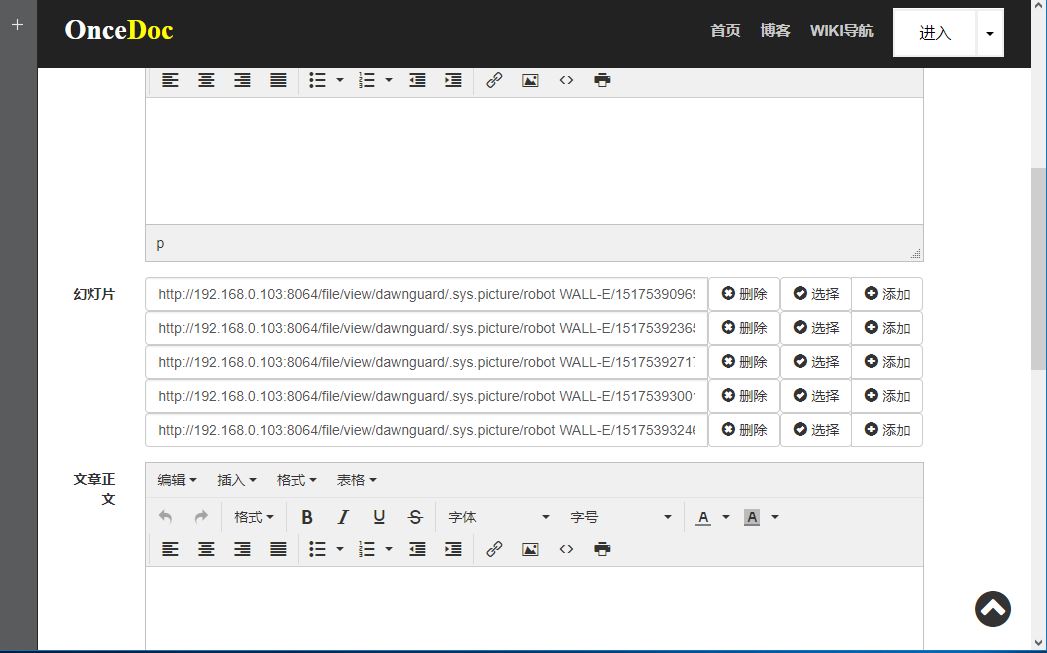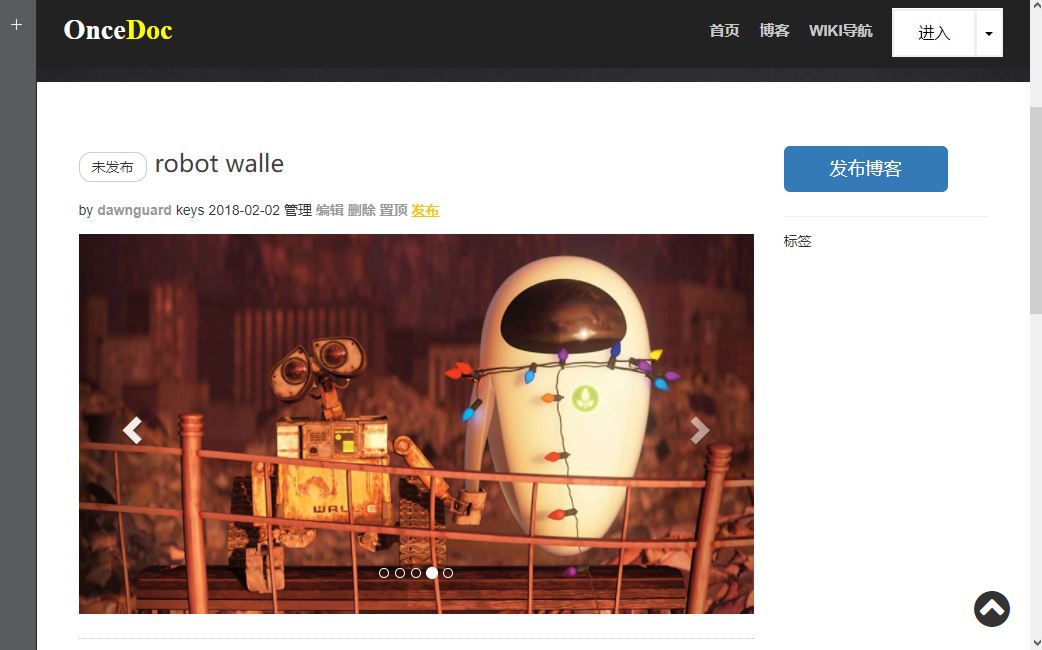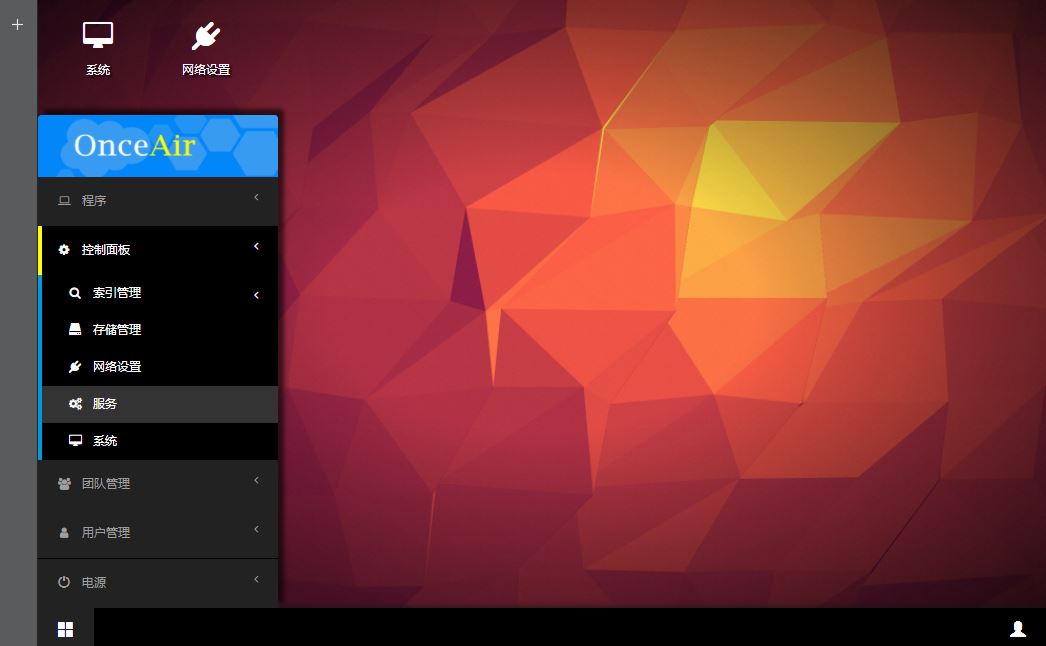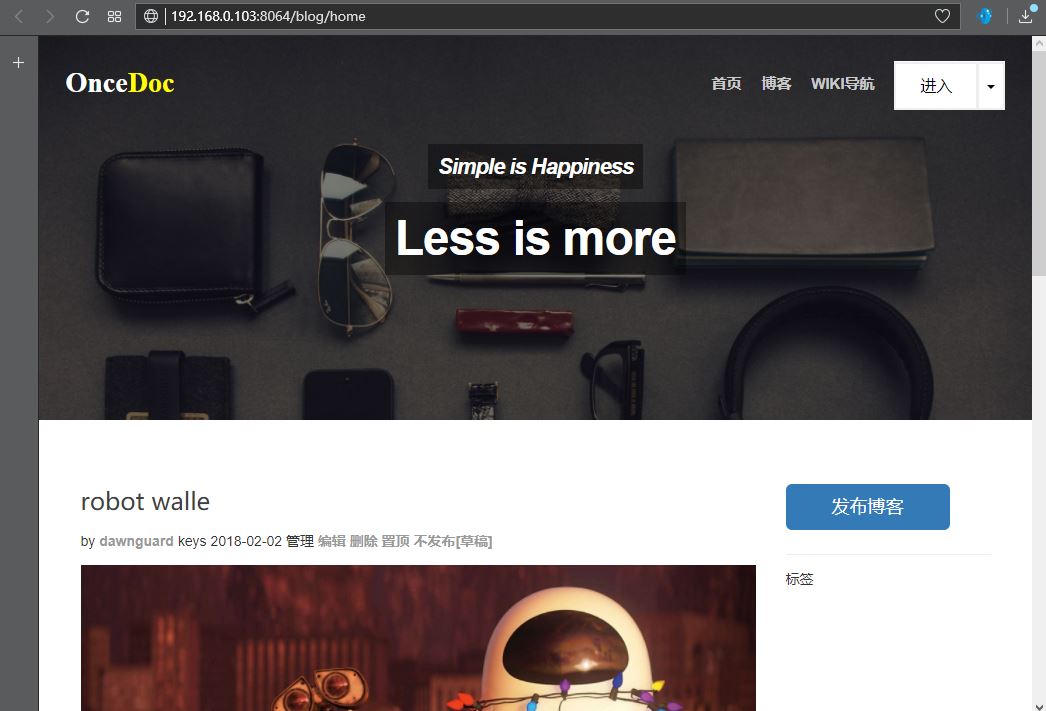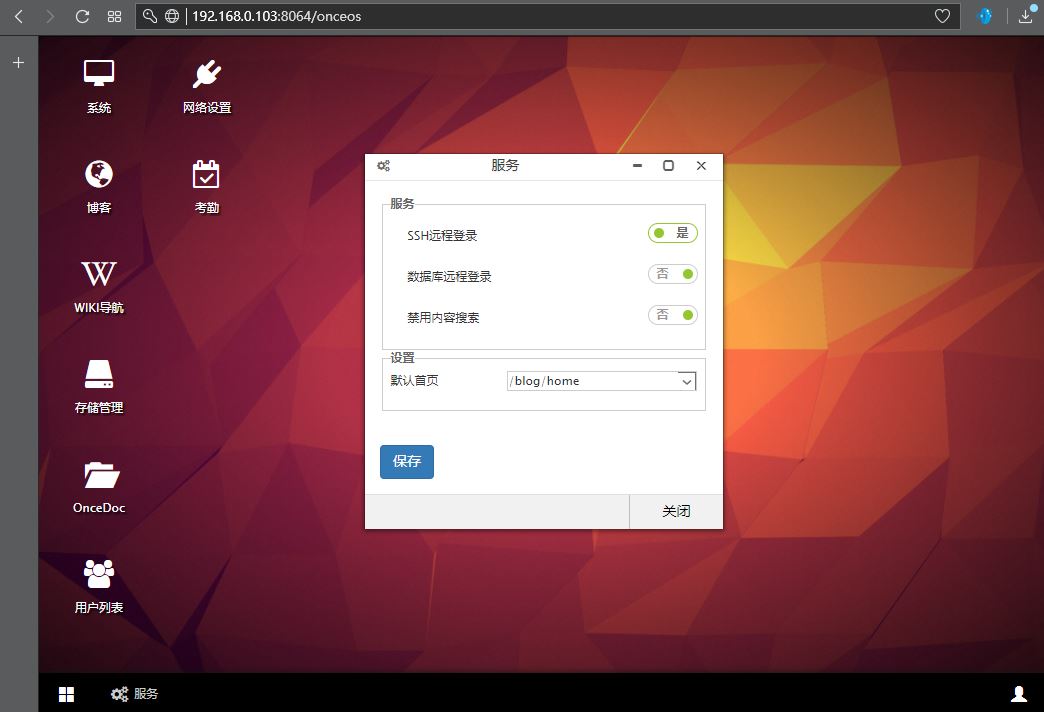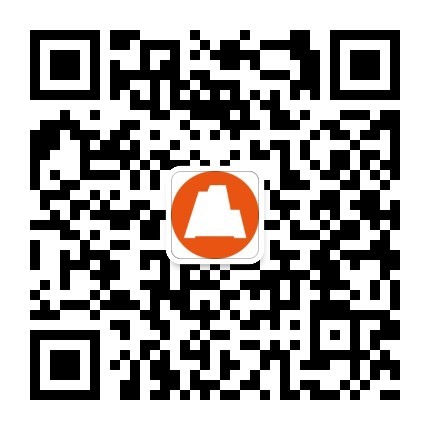OnceAir顽石云盘是一款智能办公硬件,只需连接路由和电源就能成为个人或团队的私有云,实现云笔记,同步云盘,文件管理,团队博客等功能。用户在使用时,也能根据自己的需求,更改一些网盘的设置,使网盘有新的特色。这里,我就来说明一下怎样使自己的网盘成为相册服务器,更好的浏览图片。
上传图片
首先,需要将图片上传至OnceDoc(OnceDoc是OnceAir文件管理模块)。上传完成的图片,可以分别保存在不同的文件夹内。
添加博客
接下来,返回OnceAir的主界面,点击博客。进入博客界面后,点击右边的发布博客。
编辑博客
之后,就会进入博客界面。先写标题,然后向下拉,在博客的幻灯片处点击添加,有多少张图片就添加多少,之后再点击选择,就会弹出新窗口,在新窗口中选择需要的图片,就能写入图片的链接路径。
添加照片
因为同一文件夹内的图片具有相同的相对路径,所以在写入后面的图片链接时,可以直接复制上面的路径内容,再将图片名字改一下就可以了。如下图这样,把所有图片都写入幻灯片后,就可以保存博客了。
浏览照片
将博客保存后,则可以浏览这篇文章了,照片会以轮播图的方式旦现,并且默认为未发布状态,如果想要发布博客,需要点击博客题目下方的发布。 并且设置不同的标签进行分类。
改变默认首页
发布博客后,返回OnceAir主界面,点击左下角位置的开始按钮,再选择控制面板中的服务,在服务窗口中,可以改变OnceAir的默认首页。
再次打开主页面的博客,可以看到博客的链接地址,比如,当前的博客地址为http://192.168.0.103:8064/blog/home
复制地址域名后的内容,也就是/blog/home这一部分,将其粘贴到服务窗口内默认首页栏,点击保存。
至此,OnceAir顽石云盘就会在打开时直接进入博客中,直接查看储存的图片,OnceAir也就成为了相册服务器。
外网访问
接下来通过路由端口映射和设置OnceAir免费二级转向域名,您就可以实现相册服务器的外网访问,详细教程请参考: http://onceair.com/blog/view/jb7nk4ezcn01cjuj